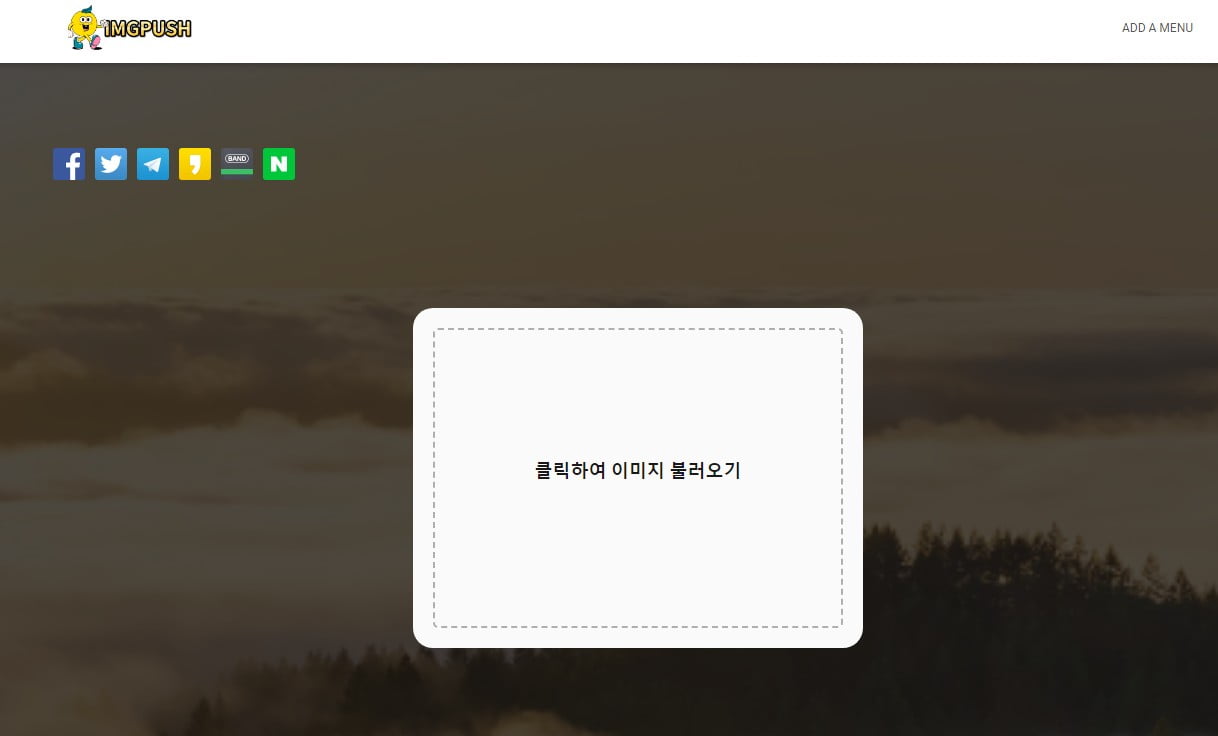사진 용량 줄이기사진 크기를 빠르고 쉽게 줄일 수 있는 몇 가지 방법이 있습니다. 오늘은 사진 용량을 빠르게 줄일 수 있는 손쉬운 방법을 알려드리도록 하겠습니다. 꼭 이렇게 활용해 보세요.
온라인 이미지 압축 도구를 사용
이미지 압축을 위해 특별히 설계된 온라인 도구가 많이 있습니다. 이러한 도구를 사용하면 사진을 업로드하고 압축 알고리즘을 적용하여 크기를 줄일 수 있습니다. 일반적인 옵션으로는 이미지푸시, TinyPNG, CompressJPEG, Optimizilla 등이 있습니다.
이중에 이미지 푸시는 아무래도 한국 사이트이면서 불과 몇초만에 사진 용량을 빠르게 줄일 수 있습니다.
이미지 푸시 바로 가기
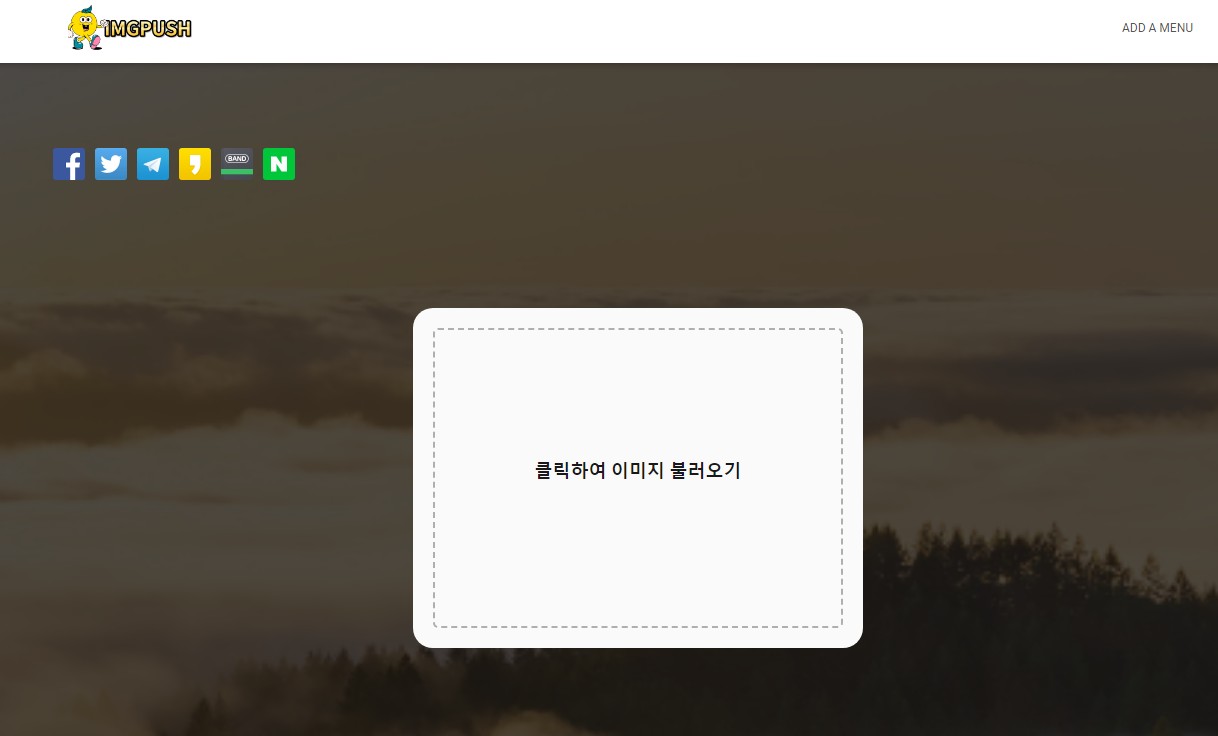
우선 이미지 푸시에서 이미지의 용량을 줄이는 방법은 생각보다 더 쉽습니다. 우선 사이트에 접속하게 되면 아래와 같은 사이트 모습이 보이게 됩니다. 한 번에 이미지 사이즈 변경에서 부터 이미지의 용량 변경 여기에 더해서 이미지 확장자를 JPG, GIF, PNG, PDF로 변환이 가능합니다. 여기에서 본인의 PC 또는 핸드폰에 있는 이미지를 선택해 줍니다.
이미지를 선택한 뒤에 아래와 같은 화면이 표시 됩니다.
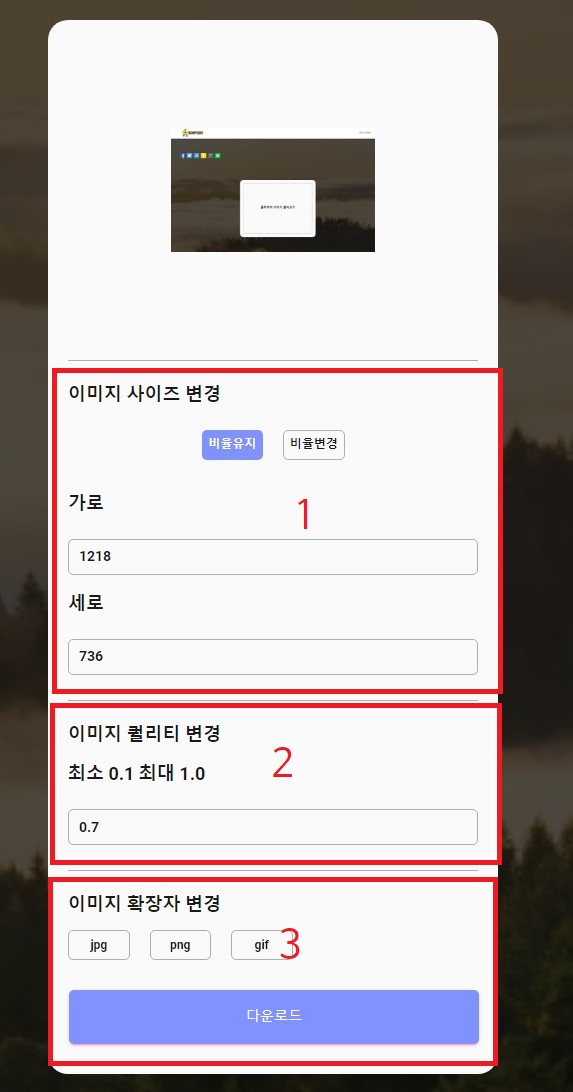
이미지 용량을 축소 전후 실제의 이미지의 품질 저하를 우려하시는 경우가 많습니다. 아래와 같이 이미지 용량의 축소 전후의 이미지 품질의 차이는 느끼지 못할 정도네요.
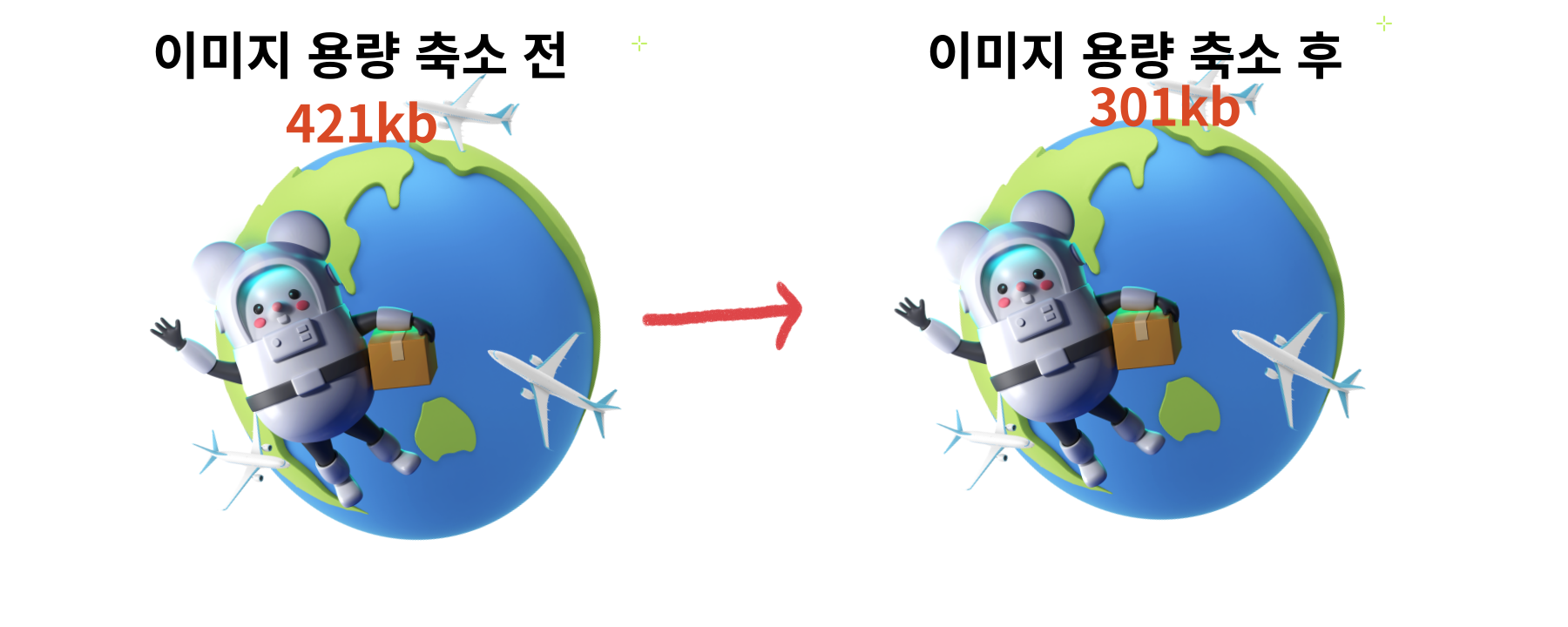
. 여기에 왼쪽 위에 SNS 공유 아이콘을 활용하면 손쉽게 이미지를 다른 SNS에 공유할 수 있습니다.
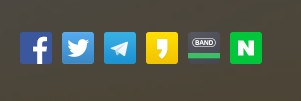
이미지 크기를 조정합니다.

사진 크기 줄이기를 사용하면 사진의 크기를 줄일 수 있습니다. 사진 편집 프로그램이나 온라인 도구를 사용하여 이 작업을 수행할 수 있습니다. 이미지를 열고 너비와 높이를 작은 값으로 설정하기만 하면 됩니다. 왜곡을 방지하기 위해 가로 세로 비율을 유지해야 합니다.
이미지 압축하기.
압축은 화질을 크게 저하시키지 않으면서 이미지의 파일 크기를 줄여줍니다. 다양한 이미지 압축 도구가 온라인과 독립형 소프트웨어로 제공됩니다. 이러한 도구는 알고리즘을 사용하여 이미지를 최적화하고 불필요한 데이터를 제거하며 파일 크기를 줄입니다.
이미지 화질 설정 조정하기.
대부분의 사진 편집 프로그램에서는 이미지를 저장할 때 화질 설정을 조정할 수 있습니다. 화질을 약간 낮추면 파일 크기를 줄일 수 있습니다. 그러나 품질을 너무 낮추면 디테일이 눈에 띄게 손실되고 이미지 아티팩트가 증가할 수 있다는 점에 유의하세요.
다른 파일 형식으로 변환하기.
JPEG와 같은 일부 파일 형식은 다른 파일 형식보다 이미지를 더 효율적으로 압축합니다. 현재 이미지가 최적화되지 않은 형식이라면 더 적합한 형식으로 변환하는 것을 고려해야 합니다. JPEG는 사진에 자주 사용되는 반면 PNG는 배경이 투명한 그래픽과 이미지에 적합합니다.
불필요한 메타데이터를 제거합니다.
사진에는 위치 정보, 타임스탬프, 카메라 설정과 같은 추가 메타데이터가 포함되어 있는 경우가 많습니다. 이 메타데이터를 제거하면 화질 저하 없이 파일 크기를 줄일 수 있습니다. 대부분의 사진 편집 프로그램은 이미지를 저장할 때 메타데이터를 제거하거나 삭제할 수 있는 옵션을 제공합니다.